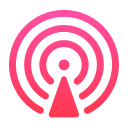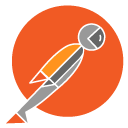PDQ Deploy Enterprise(软件部署工具)
v18.0.21.0 免费破解版
- 软件大小:54.70 MB
- 软件语言:中文
- 软件类型:国产软件 / 网络辅助
- 软件授权: 免费软件
- 更新时间:2019-09-23 09:03:57
- 软件等级:

- 软件厂商: -
- 应用平台:WinXP, Win7, Win8, Win10
- 软件官网: https://www.pdq.com/
相关软件

软件更新升级大师(SUMo)5.17.0 绿色多语版
2.50 MB/多国语言[中文]/10.0

图吧工具箱(硬件检测工具箱)v2022.11 官方免费版
140.00 MB/中文/2.0

GoodSync2Go中文注册版(文件同步软件工具)v11.10.9.9 官方版
32.53 MB/中文/5.0

09platform(09竞技对战平台)v4.0.3 官方版
94.19 MB/中文/4.0

Express Uninstallerr(卸载软件工具)v3.1 安装版
2.21 MB/中文/10.0
软件介绍人气软件精品推荐相关文章网友评论下载地址
PDQ Deploy Enterprise(软件部署工具)是专门为用户打造的一款电脑软件部署工具,在这里用户可以使用软件在线进行多个应用程序默认部署功能,帮助用户将电脑系统软件保持最新,并且可以快速安装在多个计算机上,是网管必备的工具。
关于PDQ Deploy破解版
一种软件部署工具,用于使Windows PC保持最新状态,而不会打扰最终用户。
更好的结合:这么多的功能,那么少的成本。
PDQ Deploy破解教程
1、首先在IT猫扑小站下载解压,得到|PDQ Deploy 18 Enterprise原程序和Activation激活文件,双击文件“Deploy_Release_18.0.21.0.exe”安装软件;

2、点击我同意协议;

3、依提示默认安装位置即可;

4、点击install,开始安装;

5、安装中,稍等片刻即可;

6、成功安装软件,取消运行软件;

7、打开任务管理器,停止PDQ Deploy服务;

8、再将Activation激活文件“AdminArsenal.dll”复制到软件安装目录下替换原文件;
默认目录【默认路径C:\Program Files (x86)\Admin Arsenal\PDQ Deploy】

9、运行PDQ Deploy 18软件,选择Use Licesne,使用压缩内的Serial.txt激活即可;

10、至此,软件成功激活,以上说是PDQ Deploy 18 Enterprise破解版的详细教程。

PDQ Deploy 18破解版功能
运行远程脚本
运行和部署通用脚本,例如.vbs,.reg,.bat和.ps1。可能性几乎是无限的。
软件部署
使网络PC保持最新状态,而不会打扰最终用户。200多个随时可部署的应用程序,或为几乎所有Windows应用程序(.exe,.msi)创建静默部署。
综合报告
快速轻松地针对收集的数据运行报告。按计划自动通过电子邮件发送或导出报告。
安排补丁
即使您不在办公室,也可以随时安排部署。可以自动下载,计划和部署对常见应用程序的更新。
跟踪硬件和软件
在几分钟内为网络上的所有Windows PC收集硬件和软件。动态分组PC,便于查看和报告。
整合常用工具
轻松启动远程桌面,远程命令,重新启动/关闭,WOL,事件查看器等。轻松合并您自己的脚本和喜爱的实用程序。
使用教程
一、优先安排部署
1、部署一次窗口
现在,您将看到我们有一个“优先部署”选项,该选项使您可以优先于所有其他排队的部署来优先部署。单击此优先级,使该部署优先于所有当前排队的部署。
2、优先考虑排队的部署
在对部署进行排队时,您可以为整个部署或任何部署中的单个目标确定优先级。要对部署进行优先级排序,请在“所有部署”页面上,右键单击某个部署(“部署”面板),然后选择“对部署进行优先级排序” 。
3、优先排队对象
要对部署中的单个目标进行优先级排序,请在“所有部署”页面上,从“部署”面板中选择一个部署,选择特定目标(“目标”面板),右键单击,然后选择“对目标进行优先级排序”。
二、关闭自动下载
对于那些发现自己经常将自动下载程序包转换为标准程序包的人,您现在可以通过禁用自动下载来切换默认下载类型。为此,请单击 选项 > 首选项 > 自动下载(或按 Ctrl + 逗号),然后取消选择启用自动下载。保存后,“软件包库”中的软件包将默认为以“标准软件包”的形式下载,而不是“自动下载”。软件包库页面上的下载按钮现在将反映您的默认软件包类型。
无论是否启用了“自动下载”,您仍然可以通过在库中突出显示一个软件包,右键单击并突出显示“ 下载为” ,以使用这两种类型下载软件包。
三、选择目标
我们已经改进了在“部署一次和计划”窗口中添加目标的方式。虽然两个窗口的界面非常相似,但功能略有不同。
1、时间表窗口
通过单击选择目标,您将看到每个选择现在提供两个选择:组类型(容器,集合,组,目标列表)和计算机。通过选择组类型,您将整个组添加为动态目标,而不是手动从该组中选择单个目标。
通过选择一个组,PDQ Deploy将查询并且仅在部署时部署到该组中的计算机。这样,您可以确保始终将其部署到更新的计算机列表中,而不必单独选择每个目标。
动态链接目标与PDQ清单非常有效。例如,选择集合“ Mozilla Firefox 64位(旧)”将仅在计划运行时部署到具有旧版本的计算机。
2、部署一次窗口
存在相同的接口;但是,动态链接组的功能不可用。选择一个组,只需单击一个按钮,即可添加属于该组的所有计算机。通过选择计算机,您必须从该组中选择单个目标。
关于我们
创始人在为大型组织(超过10,000个系统)提供IBM Tivoli Framework和Microsoft SCCM的职业生涯后,PDQ.com(以前称为Admin Arsenal)应运而生。
在为大型企业提供了多年支持之后,创始人决定走另一条路,他们为SMB市场创建了系统管理解决方案。大型公司以前为中小型公司提供服务的尝试已经失败了,创始人感到可以通过将系统管理简化为两个独立的核心产品来实现解决方案。软件部署以及库存收集和报告。
因此诞生了PDQ Deploy和PDQ库存。简单的产品可以快速安装,节省IT管理员大量时间,并且可以正常工作。PDQ Deploy和PDQ库存已迅速遍布全球。超过200,000个组织使用了免费版本,其中超过25,000个已转移到企业级别。
PDQ.com的总部位于犹他州盐湖城。
更新日志
一、PDQ部署
现在,“ 目标服务”首选项页面更易于使用。
1、服务器主机名的新系统变量。
2、“ 许可证”窗口中显示的其他信息,包括技术联系方式。
3、该 封装库现在包括下载大小的列。
4、Windows Server 2019已添加到O / S版本条件中。
二、18个修复程序
1、现在,设置过去的“一次”日程表触发器现在可以在日程表本身和“所有日程表”页面上显示视觉警告。
2、自动下载软件包有时会在编辑和未编辑的软件包中显示相反的图标。
3、现在,无论服务器正在侦听的IP地址如何,客户端控制台计算机都可以按名称连接到服务器。
4、有时,当选择“停止部署到其余队列目标”时,正在运行的部署会被排队的部署中止。
5、现在,刷新控制台时,程序包会提示您进行未保存的更改。
6、重新启动控制台后,删除的部署有时会重新出现。
7、删除软件包中的步骤有时会导致步骤号显示不正确。
8、在安装步骤中用作安装文件路径的变量不再引发异常。
9、嵌套软件包部署中的跳过步骤不再在输出显示中反映出绿色的选中标记。
10、粘贴凭据不再复制以前输入的域。
11、在PDQ清单中使用LAPS凭据并在PDQ部署中选择“在可用时首先使用PDQ清单扫描用户凭据”不再阻止使用LAPS凭据。
12、PowerShell步骤不再添加一个阻止使用签名的空格。
13、现在,当在目标上将PowerShell执行策略设置为AllSigned时,PowerShell步骤可以正常运行。
更多>> 软件截图

推荐应用

纯真ip数据库 4.64 MB
下载/中文/5.0 v2022.04.20 中文最新版
百度网盘极速上传控件 440.00 KB
下载/中文/8.0 v2.0.0.3 正式版
Proxifier(socks5客户端) 3.47 MB
下载/中文/5.0 v3.42 汉化优化安装版
世纪前线测速(Avltool网速测试) 537.00 KB
下载/中文/10.0 v3.00 绿色版
逆火网站日志分析器破解版 127.00 MB
下载/中文/0.0 v4.18 企业版
傲杰关键字排名查询系统百度专版 3.00 MB
下载/中文/0.0 v3.0 官方版
P2P后台终结者 4.91 MB
下载/中文/10.0 v2.4 官方简体中文版
华为stb管理工具密码 692.00 KB
下载/中文/10.0 v4.03 中文版
其他版本下载
精品推荐
相关文章
下载地址
PDQ Deploy Enterprise(软件部署工具) v18.0.21.0 免费破解版
查看所有评论>> 网友评论
更多>> 猜你喜欢